本周思考过后还是先出这篇装配体模态分析的教程,刚好延续前一篇的内容往下拓展,报错文档和瞬态分析过一阵子再总结一下
注:因为已经做到装配体相关仿真,本文档不再介绍如何进行单位制封闭、实体切分、网格绘制、网格质量检查等一系列基础操作,本文档介绍内容均为网格绘制完成后操作。请在一定熟悉程度上进行相关文档实操!!!
本文无模型提供,可简单理解成一个钣件和另一个钣件通过螺丝固定进行模态分析,这个适用于大多数的情况,同时本文会加入workbench中的分析实操步骤,需要一定案例练习后上手会更得心应手,当然是比较基础教学,没有过多练习经历也无伤大雅
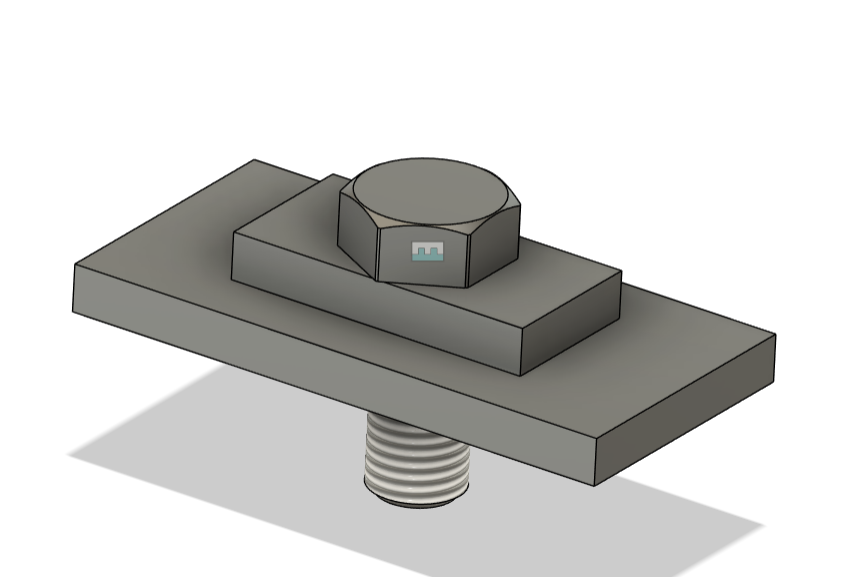
1. 材料属性定义于性质赋予
1.1 Hypermesh中相关操作:
1.1.1 hypermesh上下两个固定件定义
将划分好、并经过check elems一系列的网格显示出来,为其添加相关属性,本文档以装配体为例,上下板件均为铝合金6061T-T6材质,根据相关文档资料,铝合金弹性模量为68.9 GPa,泊松比约为0.33,密度大小为2700kg/m³,因此在properties中和materials中进行相关定义,具体结果如下图1-1所示。
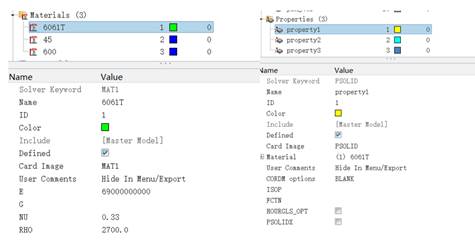
图1-1 properties与materials中相关数据与附属
注:虽然两个部件之间性质一致,但是因为hypermesh系统底层逻辑中会WARNING两个components共用一个property。因此为保障少出现相关WARNING,这边建议生成两个一样数值的material,不影响最后求解结果。
将properties与materials定义好后为网格附属相关性质,附属成功结果如下图1-2所示。
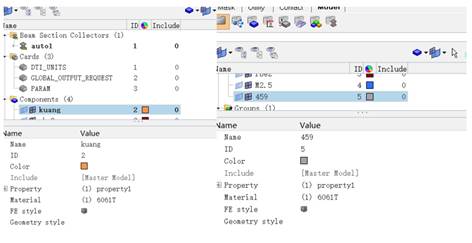
图1-2 components中相关附属成功图示
1.1.2 螺栓材料定义:
为定义螺栓材料性质,需要单独在properties中建立一个相关的属性,materials定义根据常见材料定义,选择PBEAM,在Beam Section中选择下面介绍的梁截面。
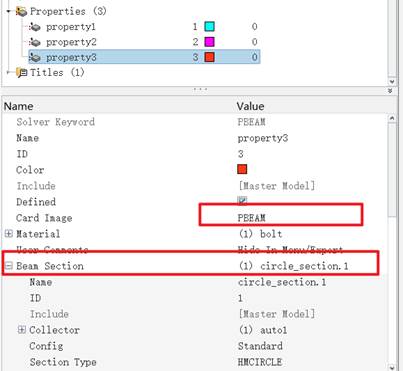
图1-3 螺栓材料定义
其次注意在component中新建一个层专门放置螺栓梁,不可与rbe2单元统一放,不然一定会报错
注:螺栓材料属性定义操作最好先阅读3. 螺栓连接后再进行相关操作,保证整体操作的连贯性。
1.2 Workbench中相关操作
相对于hypermesh,workbench中相关定义较为简单,主要在一开始工程材料中进行相关定义,选择铝合金材质后进行相关添加和数值更改即可。当出现书本样式即为添加成功,注意保持hypermesh与workbench两边数值一致。具体操作流程如下图所示。
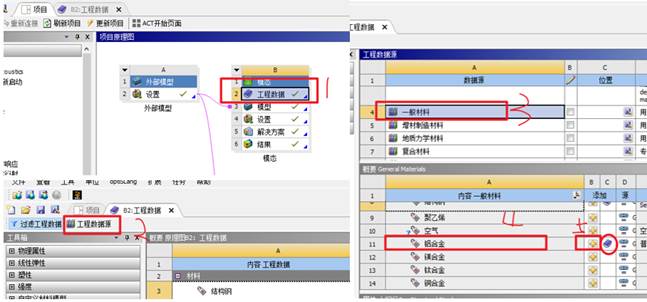
图1-4 workbench中材料选择
当做完上述操作后,便可以双击模型到mechanical中进行模型材料定义,下图为操作流程。
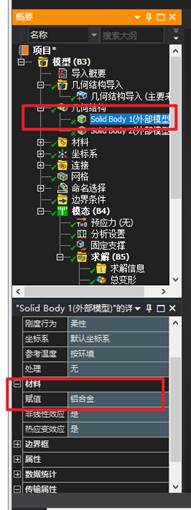
图1-5 workbench种定义零件属性





 最低0.47元/天 解锁文章
最低0.47元/天 解锁文章

















 4979
4979










